Pourquoi suis-je encore en mesure de supprimer des fichiers dans un dossier partagé WORM ?
Produits applicables
- QuTS hero
- QES
Cause principale
Dans un dossier partagé sur lequel WORM (Write Once Read Many) est activé, vous pouvez modifier ou supprimer un fichier nouvellement créé dans l'une des conditions suivantes :
- Délai de verrouillage est activé et le fichier est toujours dans sa période de délai de verrouillage.
- Verrouillage manuel est activé (QuTS Hero) ou le délai de verrouillage est désactivé (QES) et vous n'avez pas encore verrouillé manuellement le fichier.
Délai de verrouillage
Si le délai de verrouillage est activé, une fois le fichier créé, il peut toujours être modifié ou supprimé si le délai de verrouillage n'est pas écoulé. Cependant, notez que le délai de verrouillage est réinitialisé chaque fois que vous modifiez le fichier pendant son délai de verrouillage actuel.
Par exemple, si vous avez configuré un délai de verrouillage de 5 minutes et que vous avez créé un fichier à 10h00 et n'apportez aucune autre modification, le fichier sera verrouillé à 10h05. Cependant, si vous effectuez une modification dans les 5 premières minutes, disons à 10h03, alors le fichier sera verrouillé à 10h08.
Configuration du délai de verrouillage dans QuTS Hero
- Vous pouvez uniquement configurer les paramètres WORM lors de la création du dossier partagé.
- Pour plus de détails sur la création d'un dossier partagé, voir « Créer un dossier partagé » dans la section Guide de l'utilisateur QuTS hero.
- Dans la fenêtre Assistant Créer un dossier partagé, allez dans Paramètres de stockage.
- Sous Paramètres WORM, sélectionnez WORM.
- Sous Paramètre de verrouillage, sélectionnez Verrouiller automatiquement après ce laps de temps.
- Spécifiez le délai de verrouillage.
Le délai de verrouillage maximum est de 168 heures et 59 minutes.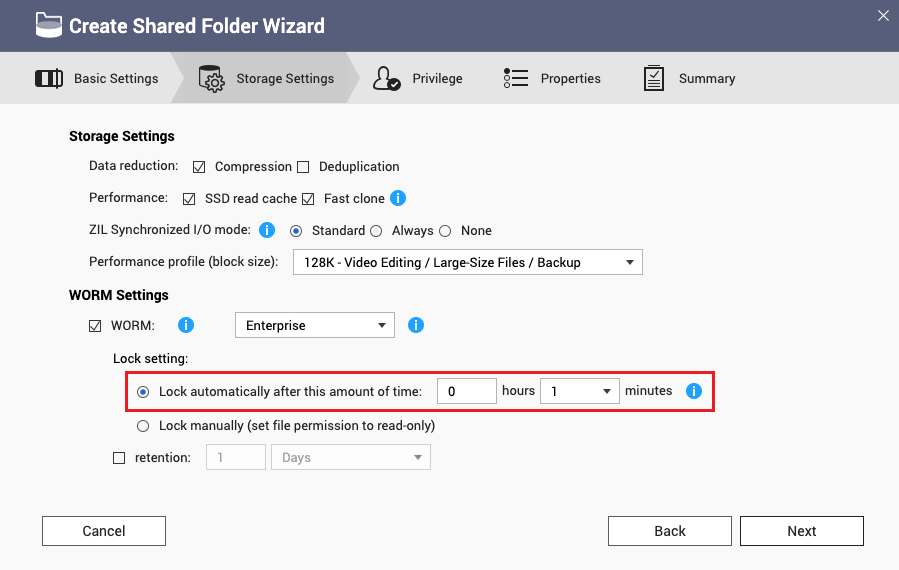
Configuration du délai de verrouillage dans QES
- Vous pouvez uniquement configurer les paramètres WORM lors de la création du dossier partagé.
- Pour plus de détails sur la création d'un dossier partagé, voir « Créer un dossier partagé » dans la section Guide de l'utilisateur QES.
- Dans la fenêtre Créer un dossier partagé , allez dans Paramètres WORM.
- Sélectionnez WORM.
- Sélectionnez Délai de verrouillage.
- Spécifiez le délai de verrouillage.
Le délai de verrouillage maximum est de 168 heures et 59 minutes.
Verrouillage manuel
Vous pouvez également configurer les fichiers et sous-dossiers du dossier partagé pour qu'ils soient verrouillés manuellement à partir d'un client distant. Dans ce cas, un fichier ou un sous-dossier peut être modifié et supprimé à tout moment tant que vous ne l'avez pas encore verrouillé manuellement.
Configuration du verrouillage manuel dans QuTS hero
- Vous pouvez uniquement configurer les paramètres WORM lors de la création du dossier partagé.
- Pour plus de détails sur la création d'un dossier partagé, voir « Créer un dossier partagé » dans la section Guide de l'utilisateur QuTS hero.
- Dans la fenêtre Assistant Créer un dossier partagé, allez dans Paramètres de stockage.
- Sous Paramètres WORM, sélectionnez WORM.
- Sous Paramètre de verrouillage, sélectionnez Verrouiller manuellement (définir l'autorisation du fichier en lecture seule).
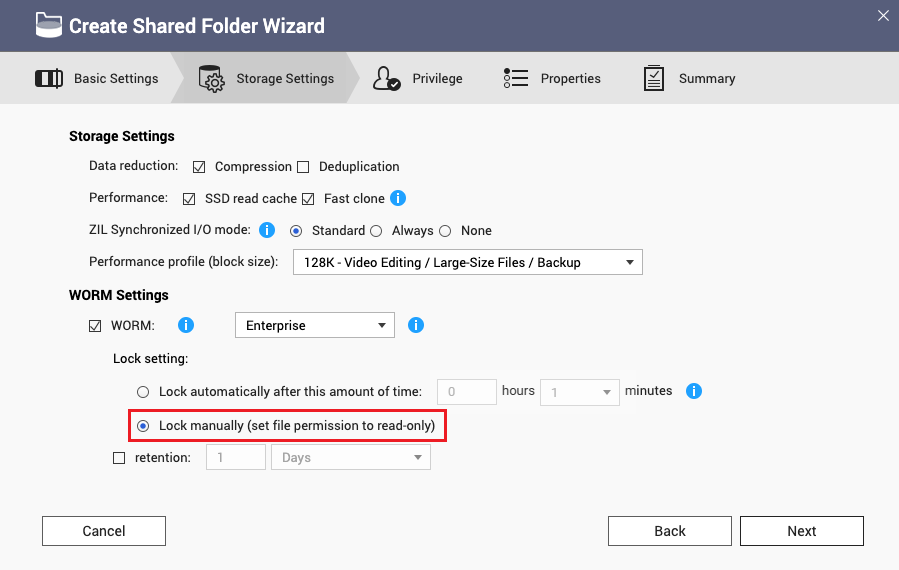
Configuration du verrouillage manuel dans QES
- Vous pouvez uniquement configurer les paramètres WORM lors de la création du dossier partagé.
- Pour plus de détails sur la création d'un dossier partagé, voir « Créer un dossier partagé » dans la section Guide de l'utilisateur QES.
- Dans la fenêtre Créer un dossier partagé , allez dans Paramètres WORM.
- Sélectionnez WORM.
- Décochez Délai de verrouillage.
Lorsque le délai de verrouillage est désactivé, le verrouillage manuel est activé par défaut.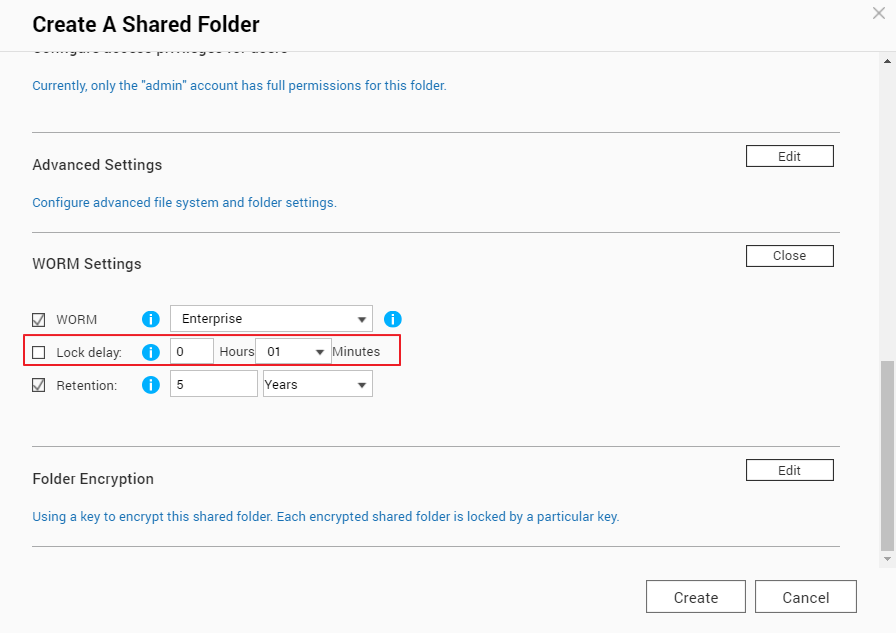
Verrouillage manuel d'un fichier ou d'un dossier à partir de l'Explorateur de fichiers Windows
- Sous Windows, ouvrez l'Explorateur de fichiers.
- Accédez au fichier ou au dossier que vous souhaitez verrouiller.
- Cliquez avec le bouton droit de la souris sur le fichier ou le dossier et sélectionnez Propriétés
- Allez dans l’onglet Général.
- Près de Attributs, sélectionnez Lecture seule.
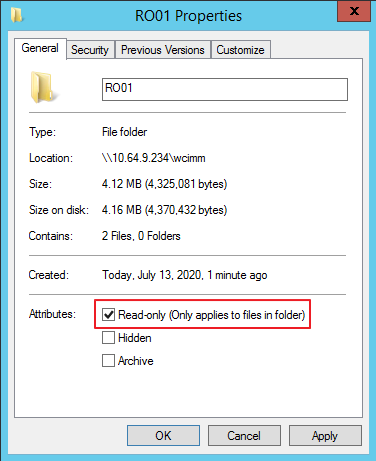
- Cliquez sur Appliquer.
Verrouillage manuel d'un fichier ou d'un dossier sous Linux
- Sous Linux, ouvrez un terminal.
- Accédez au dossier parent du fichier ou du dossier que vous souhaitez verrouiller.
- Entrez la commande suivante pour modifier les autorisations de fichier ou de dossier en lecture seule :
Par exemple, si vous souhaitez verrouiller un dossier et que le nom du dossier est « RO01/ », saisissez « chmod -R 444 RO01/ ».chmod -R 444 [file_or_folder_name]
Lectures complémentaires
Comment la période de rétention WORM est-elle prise en compte dans QuTS Hero et QES





